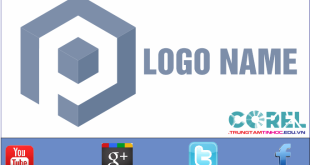✔ Bạn cũng có thể tải về máy file PDF nội dung tài liệu này tại đây: Tải về file PDF.
Hướng Dẫn Thiết Kế Thiệp 14-2 Bằng Corel là bài hướng dẫn mình sẽ hướng dẫn các bạn trong ngày hôm nay. Trong bài này, ta sẽ sử dụng những lệnh rất căn bản, giúp chúng ta nhớ lại những kiến thức đã học.
Đây là kết quả cuối cùng của chúng ta sau khi thực hiện xong hướng dẫn

Video Clip Hướng Dẫn Thiết Kế Thiệp 14-2
Mục Lục
Bước 1: Tạo nền tấm thiệp tình nhân 14-2
Bấm F6 hoặc vào công cụ Rectangle để vẽ ra một hình chữ nhật kích thước tùy ý.
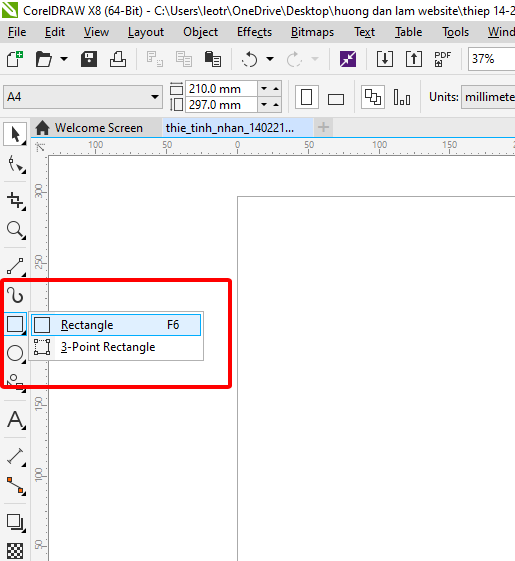
Tô màu nền cho đối tượng theo ý thích, nếu muốn như mẫu thì chọn theo mã màu như hình bên dưới.
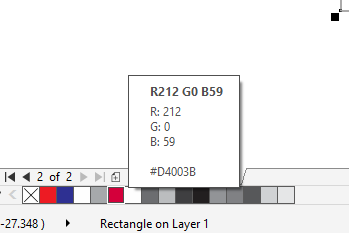
Chúng ta sẽ lock đối tượng này lại, để khi thiết kế sẽ ko dịch chuyển nền. Bước này, các bạn có thể làm theo hoặc không cũng được, đây là thói quen khi mình hay vẽ thiết kế.
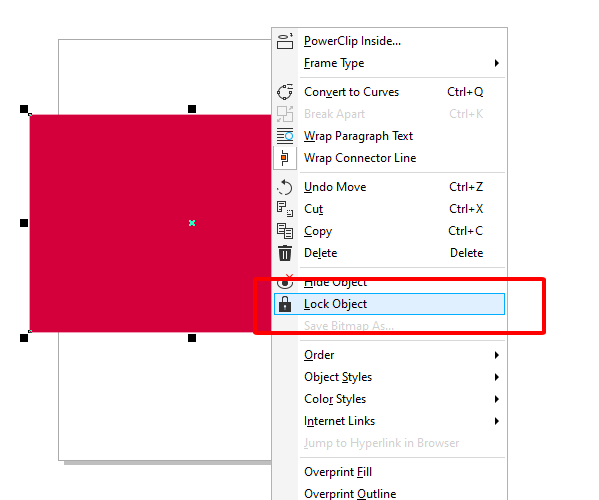
Bước 2: vẽ hình trái tim cho tấm thiệp tình nhân
Chọn công cụ Basic Shapes như hình
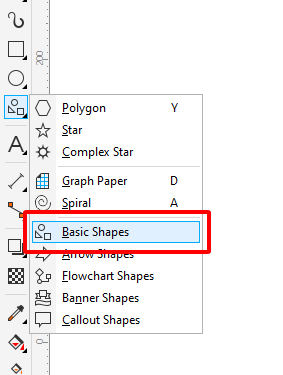
Chúng ta chọn hình trái tim trong bảng công cụ hiện ra
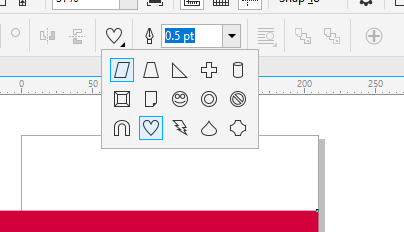
Vẽ hình trái tim, sau đó chọn kích thước nét là 4.0 hoặc theo ý thích của các bạn.
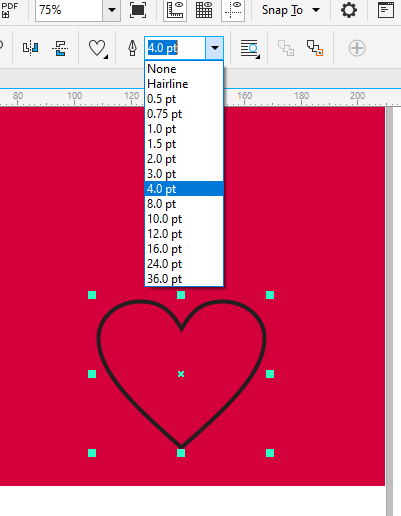
Có thể bạn thích: https://hocdohoaonline.com/ve-trai-tim-trong-corel
Tiếp theo, chúng ta vẽ những đường thẳng, và hình tròn trang trí theo như bên dưới.
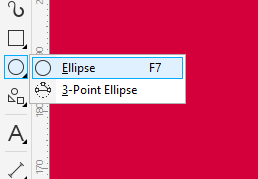
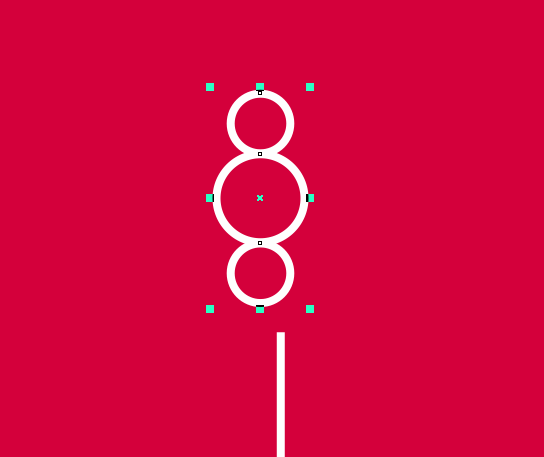
Vẽ trang tri thêm bằng những hình trái tim nhỏ, hình tròn theo sở thích của các bạn, hoặc theo như mẫu của mình.
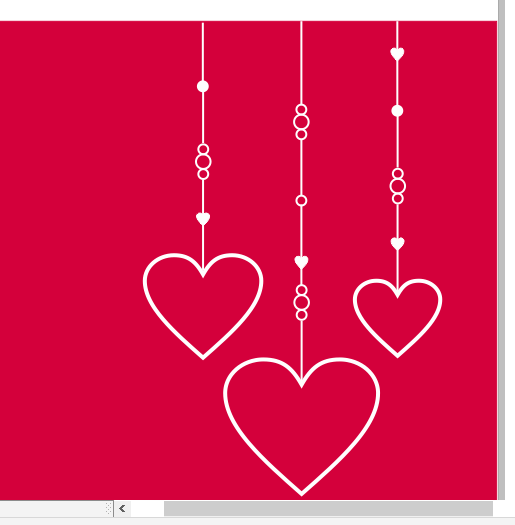
Bước 3: tạo độ bóng cho tấm thiệp 14-2
Đầu tiên ta nhân phím + trên bàn phím, để nhân đôi đối tượng. Chọn đối tượng bên dưới, tô màu viền màu xám như hình, và kéo dịch sang 1 bên cho dễ thấy như hình bên dưới.
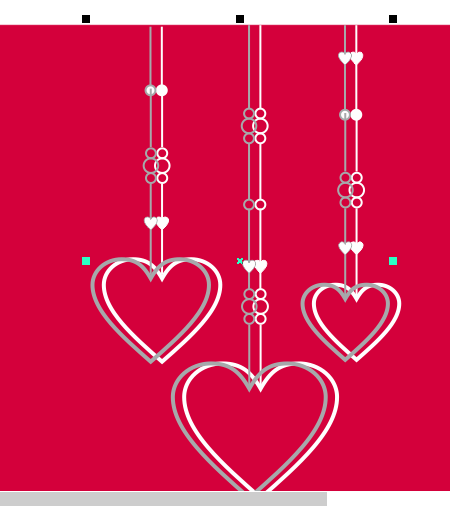
Tiếp theo, chúng ta sẽ convert đối tượng này thành Bitmaps, mục đích là dùng hiệu ứng của Bitmaps trong Corel.
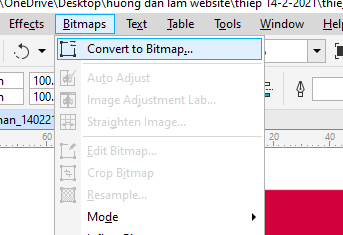
Ta nhấn OK, giữ nguyên các thiết lập mặc định.
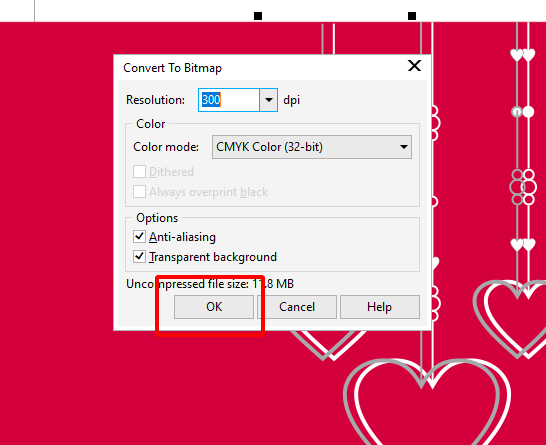
Tiếp tục, ta vào phần menu như hình bên dưới.
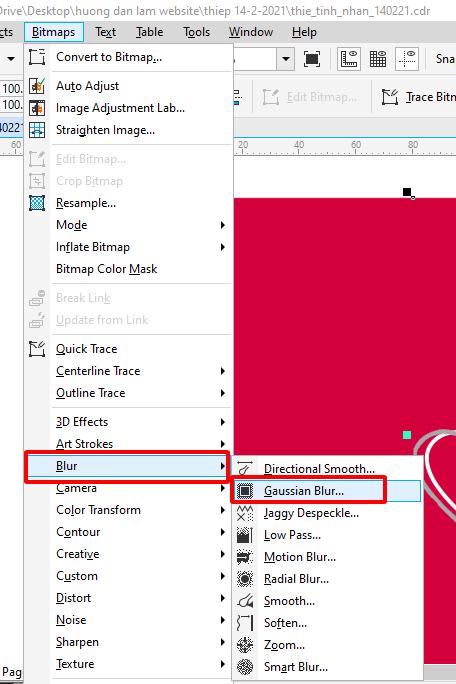
Chọn thông số theo ý thích, và theo cảm nhận của các bạn sao cho thấy đẹp nhất.
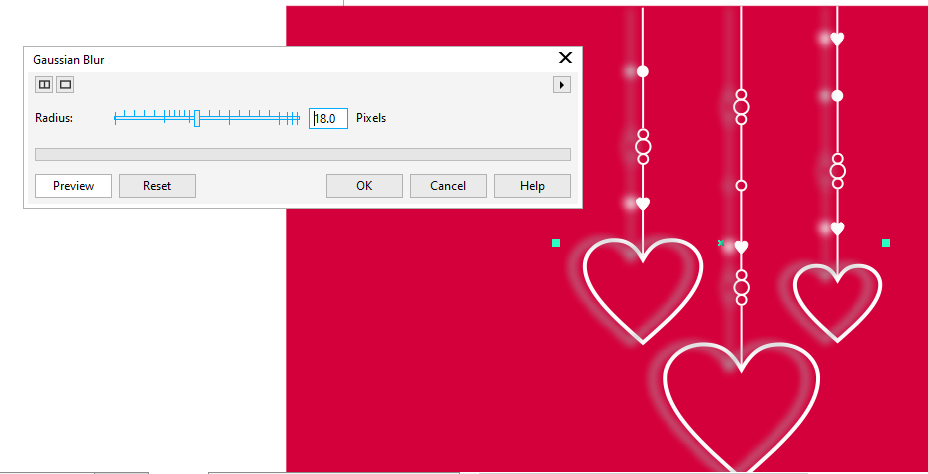
Di chuyển đối tượng lại sao cho đẹp nhất, Mẹo ở đây là dùng phím mũi tên để di chuyển từng chút một nhé. Và ta được thành quả như sau:
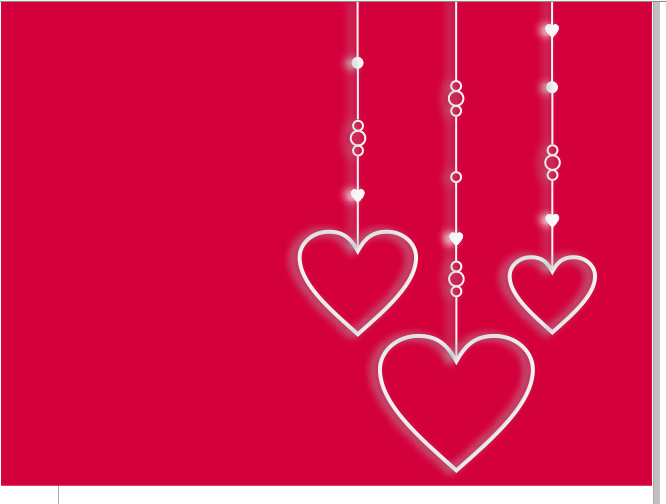
Bước 4: viết chữ vào tấm thiệp và hoàn thành thiệp 14-2
Dùng công cụ Text hoặc nhấn F8 sau đó viết chữ
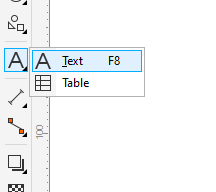
Chọn font chữ theo ý muốn và sở thích
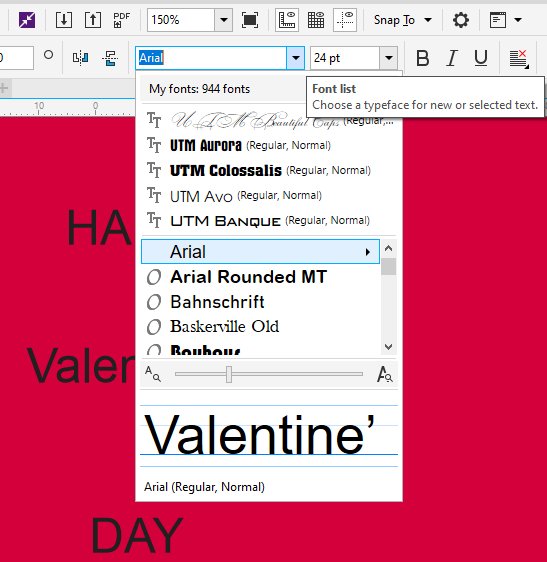
Và chúng ta đã hoàn thành tấm thiệp thiết kế cho ngày 14-2.

Bạn có thể xem bài hướng dẫn khác tại đây: https://hocdohoaonline.com/lam-thiep-14-2-trong-corel
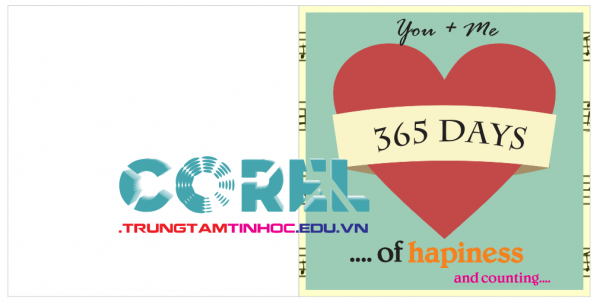
Tải File Corel Thiết Kế Thiệp 14-2
các bạn có thể tải file thiết kế tại đây. Pass giải nén là hocdohoaonline.com
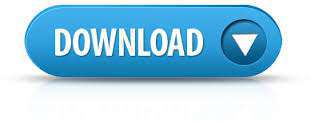
Nếu bạn muốn cảm ơn, vui lòng sử dụng các icon Facebook phía dưới cùng để chia sẻ cho bạn bè mình. Đó là cách để giới thiệu cũng như giúp chúng tôi phát triển.
 Học Đồ Họa Online Học Corel, AI, Photoshop, Indesing Online
Học Đồ Họa Online Học Corel, AI, Photoshop, Indesing Online